Google SpreadSheets(スプレッドシート)を使っていて、指定したセル範囲のなかで、文字列のみを表示したい場合が稀にあるかと思います。
「文字列と数字が入り混じっているデータのなかで、文字列に絞って表示したい」等々です。
この場合、関数などは使わなくとも、「表示形式の詳細設定」の「カスタム数値形式」の設定をするだけで実現できます。
以下に、詳しく説明します。
方法
文字列のみ(数値のみ)を表示する
文字列のみを表示するには、以下の順番で操作します。
- 入力のあるセルを選択
- ツールバーの「表示形式の詳細設定」アイコンをクリック
- メニューにある「表示形式の詳細設定」 > 「カスタム数値形式」をクリック
- 入力フィールドに “;;;@” と入力し「適用」をクリック
※「表示形式の詳細設定」アイコンですが、ツールバー左辺りにある123の数字が並んでいるアイコンです。
※手順2ですが、メニューバー > 表示形式 > 数字 > 表示形式の詳細設定 > カスタム数値形式 からも可能です。 この場合、表示形式のショートカットキーを使うと素早く操作可能です。 Windows: Google Chrome → Alt+O、その他のブラウザ → Alt+Shift+OMac: control + option + O
指定したカスタム数値形式 “;;;@” について解説します。
;(セミコロン)は区切り文字(デリミタ)となっており、; で区切ることにより、「正の値」「負の値」「ゼロ」「テキスト」に対して、それぞれ個別に書式を設定することが出来ます。
書式設定の順番は以下の通りです。
[正の値];[負の値];[ゼロ];[テキスト]
今回の場合ですと、”;;;@” と指定しているので、「正の値」「負の値」「ゼロ」は空白、「テキスト」については@(テキスト)の表示となり、文字列のみが表示されるようになります。
文章だけでは分かり辛いかと思いますので、以下に図説します。
<図1>
<図2>
<図3>
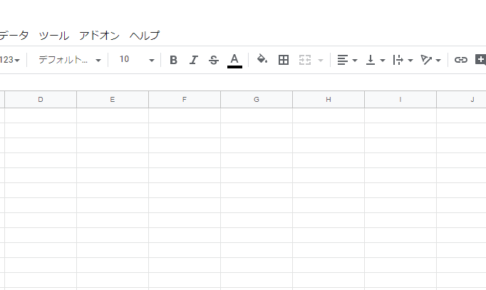
この記事が気に入ったら
いいねしよう!
最新記事をお届けします。


